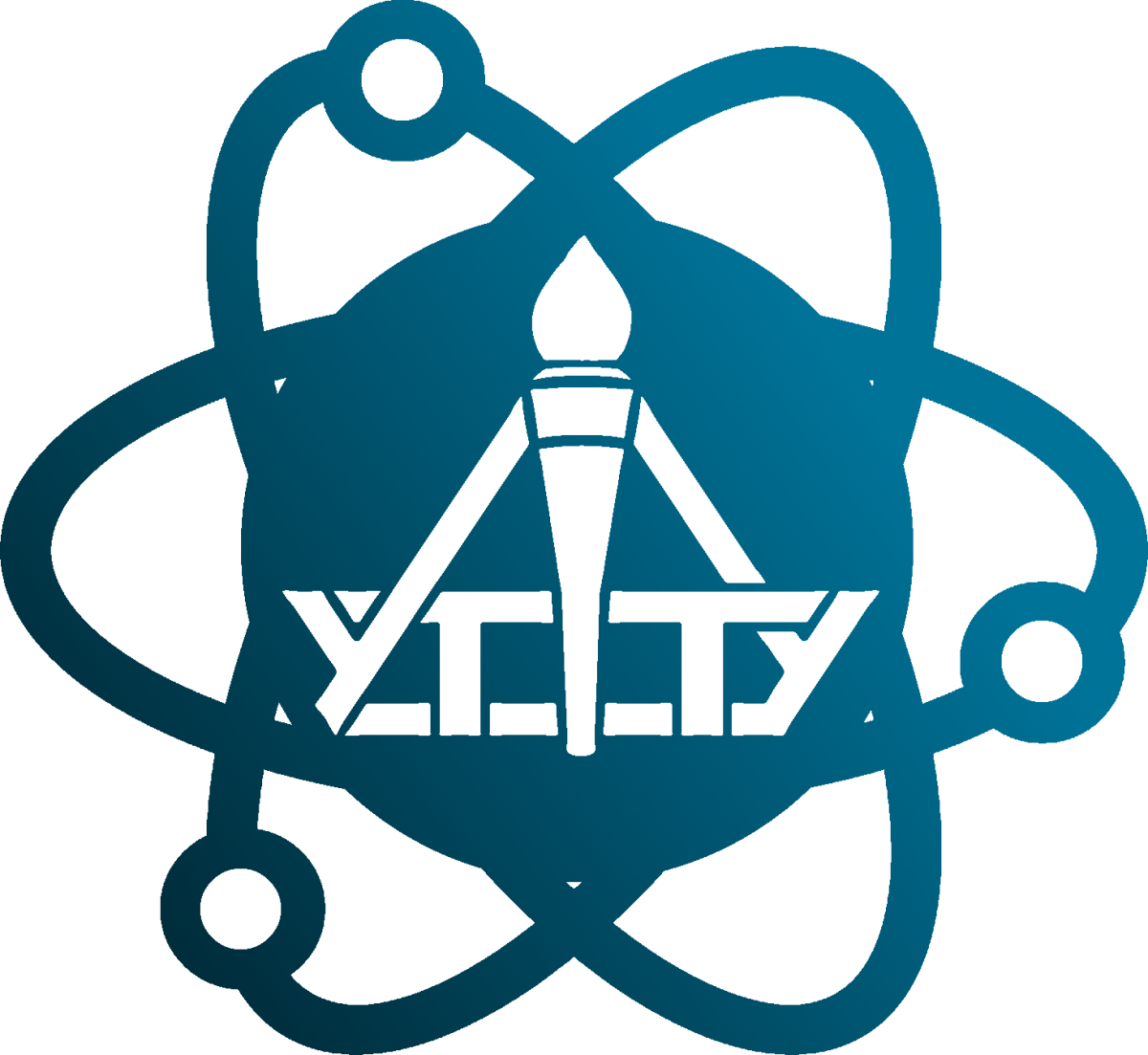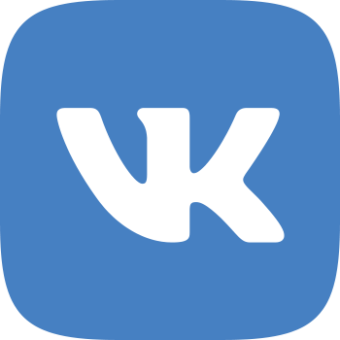Инструкция для слабовидящих
Для просмотра сайта Ухтинского государственного технического университета рекомендуем воспользоваться встроенными средствами браузера.
Браузеры: Firefox, Internet Explorer, Opera, Safari, Chrome
Комбинации клавиш (На Mac OS X вместо Ctrl использовать CMD):
- Увеличить [Ctrl] + [+]
- Уменьшить [Ctrl] + [-]
- Вернуться к масштабу 100% [Ctrl] + [0]
- Переход вперед по последовательности элементов на веб-странице, в адресной строке и на панели ссылок [Tab]
- Переход назад по последовательности элементовна веб-странице, в адресной строке и на панели ссылок [Shift] + [Tab]
Так же можно воспользоваться встроенными средствами операционной системы.
Операционная система Windows XP
- Нажмите кнопку «Пуск», выберите «Все программы», «Стандартные», «Специальные возможности» и щелкните «Мастер специальных возможностей»
- В диалоговом окне ««Мастер специальных возможностей»» нажмите кнопку «Далее»
- В диалоговом окне размера текста выберите текст наименьшего размера, который удается прочесть, а затем нажмите кнопку «Далее»
- В диалоговом окне «Параметры экрана» установите флажок «Изменить размер шрифта». Если необходимо использовать экранную лупу «Microsoft», установите флажок «Использовать экранную лупу». Нажмите кнопку «Далее»
- В диалоговом окне «Установка параметров мастера» установите флажок «Нарушения зрения». Нажмите кнопку «Далее», чтобы продолжить работу с мастером
- В диалоговом окне «Завершение работы мастера» нажмите кнопку «Завершить», чтобы сохранить изменения и выйти из мастера. Чтобы отменить внесенные изменения, нажмите кнопку «Отмена», а затем нажмите кнопку «Нет». Для перехода на предыдущие экраны нажимайте кнопку «Назад»
Операционная система Windows 7
Откройте страницу «Оптимизация изображения на экране». Для этого нажмите кнопку «Пуск», выберите последовательно компоненты «Панель управления», «Специальные возможности», «Центр специальных возможностей» и «Оптимизация изображения на экране».
Выберите параметры, которые следует использовать:
- Выбрать высококонтрастную тему. Этот параметр позволяет установить высококонтрастную цветовую схему, которая повышает цветовой контраст текста и некоторых изображений на экране компьютера, что делает эти элементы более четкими и упрощает их идентификацию
- Включение и выключение высокой контрастности при нажатии клавиш ALT слева + SHIFT слева + PRINT SCREEN. Этот параметр позволяет включать или выключать схему высокой контрастности при нажатии клавиш ALT слева + SHIFT слева + PRINT SCREEN
- Изменить размер текста и значков. Этот параметр позволяет укрупнить текст и другие элементы на экране и, соответственно, упростить их восприятие
- Включить экранную лупу. Этот параметр включает экранную лупу при входе в систему. Экранная лупа увеличивает часть экрана, где находится указатель мыши, и особенно необходима при просмотре объектов, которые плохо различимы
- Настройка цвета и прозрачности границ окна. Этот параметр позволяет менять внешний вид границ окна, чтобы их было лучше видно
- Настройка эффектов отображения. Этот параметр позволяет настроить способ отображения некоторых элементов на рабочем столе
- Сделать прямоугольник фокуса толще. Этот параметр делает толще прямоугольник вокруг текущего элемента, выделенного в диалоговом окне, чтобы его было лучше видно
- Настроить толщину мерцающего курсора. Этот параметр позволяет сделать толще мерцающий курсор в диалоговых окнах и программах, чтобы его было лучше видно
- Отключить все излишние анимации. Этот параметр позволяет отключить все эффекты анимации, такие как медленное угасание, при закрытии окон и других объектов
- Удалить фоновые рисунки. Задание этого параметра выключает всю неважную и избыточную информацию и фоновые изображения, чтобы облегчить восприятие экрана.
Операционная система Mac OS X
Можно настроить отображение, а также задействовать экранную лупу или функцию для озвучивания текста документов и веб-страниц VoiceOver с помощью следующих горячих клавиш:
- Option-Command-* (звездочка) — включить экранную лупу
- Option-Command-+ (плюс) — увеличить детали экрана
- Option-Command-− (минус) — уменьшить детали экрана
- Control-Option-Command-* (звездочка) — переключиться в черно-белый режим
- Command-F5 — включить/выключить VoiceOver





 Сайты УГТУ
Сайты УГТУ